pptv一款网络电视播放工具,可在线观看电影,电视剧,动漫,综艺,体育直播,游戏竟技,财经资讯等。但是在win10正式版系统中用pptv看视频,每次都要播放好几分钟的广告,等待非常不耐烦。那么有什么办法可以去除pptv广告呢?接下去小编和大家分享win10系统pptv去除广告的方法。
具体方法如下:
win8.1 - 14 、在开始菜单打开计算机;
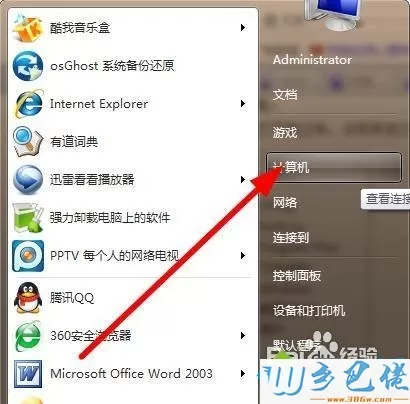
windows7系统之家 - 15 、在地址栏输入地址:C:/ProgramData/PPLive/PPTV/Cache/pluginad (xp系统输入地址:C:/Documents and Settings/All Users/Application Data/PPLive/PPTV/cache/pluginad)点击回车;

windows7 - 1、在该文件夹下找到文件:adconfig,右键单击该文件,然后选择【打开方式】--【记事本】;
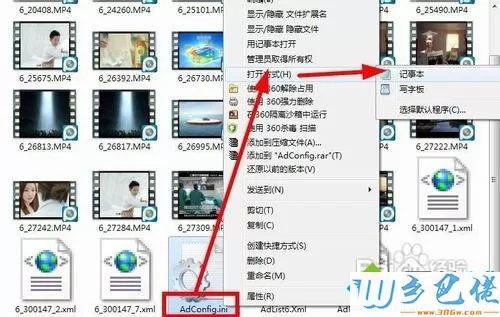
windows8 - 2、在记事本中,清除所有内容:按下ctrl+a选中所有,按下delete删除;
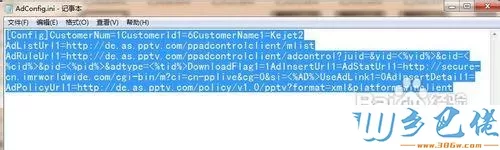
windows10 - 3、接着点击:文件--保存,将文件保存;
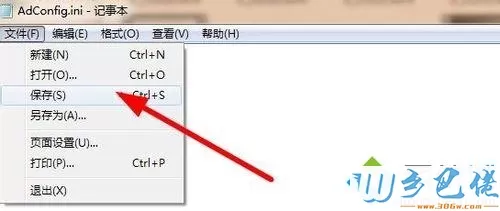
xp系统 - 4、还是右键单击该文件,然后选择【属性】;
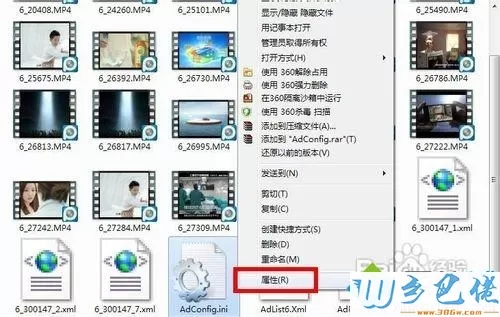
纯净版 - 5、将属性修改为:只读,然后点击确定;
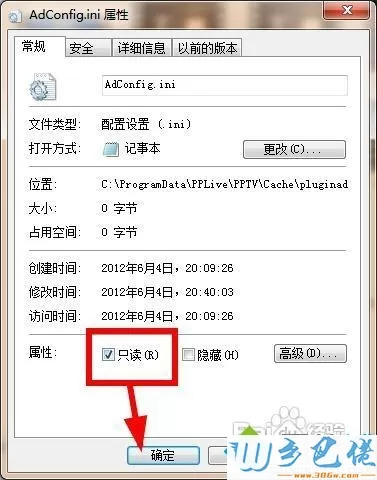
U盘系统 - 6、同样的方法处理文件adlist,用记事本打开;
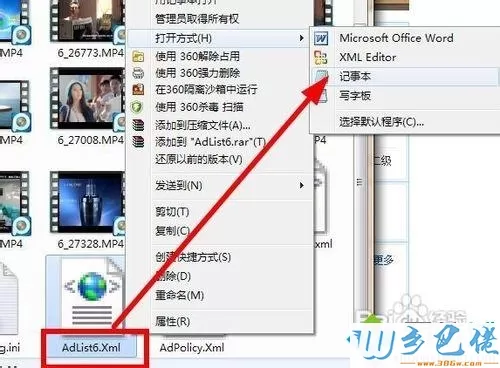
win8旗舰版 - 7、删除所有内容后保存;
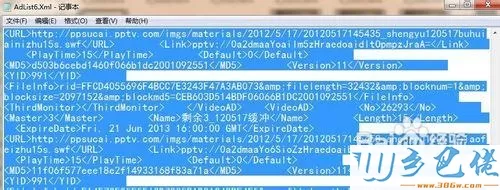
win7旗舰版 - 8、在菜单上点击文件--保存;
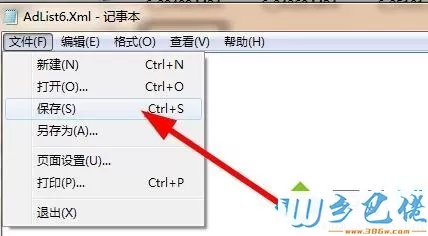
纯净版下载地址五 、在属性中,将该文件设为只读;
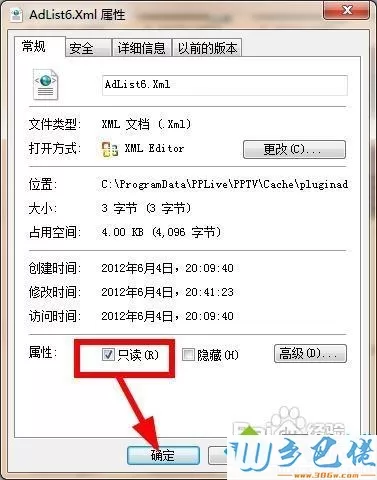
U盘装系统下载地址六 、接着在菜单栏上输入地址:C:/ProgramData/PPLive/PPTV (xp系统输入地址C:/Documents and Settings/All Users/Application Data/PPLive/PPTV)然后按下回车键;
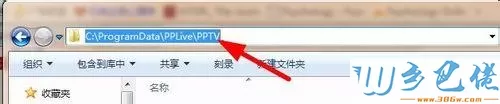
xp纯净版 - 11 、在该文件夹下,我们看看是否能找到xml文件夹,如果没有找到,说明你的pplive还没有加载广告,你直接进行下面的第步,如果有这个文件夹,右键单击,选择删除;
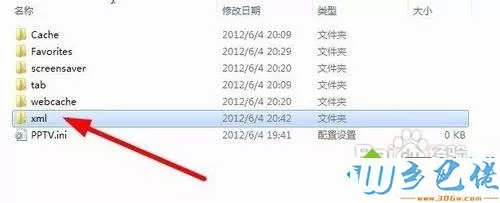
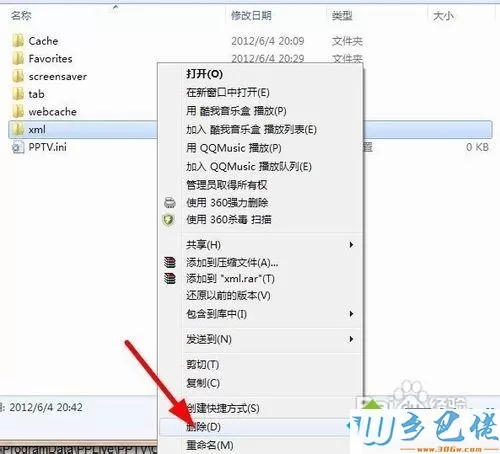
win7纯净版 - 12 、接下来我们点击文件夹左上角的【组织】--文件夹选项;
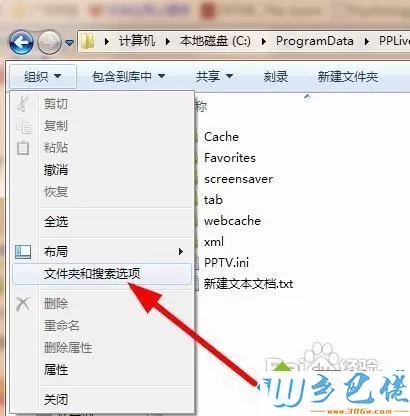
win8纯净版 - 13 、在文件夹选项中,设置查看选项,将【隐藏已知文件的扩展名】取消勾选,这样我们就可以看到文件的扩展名;
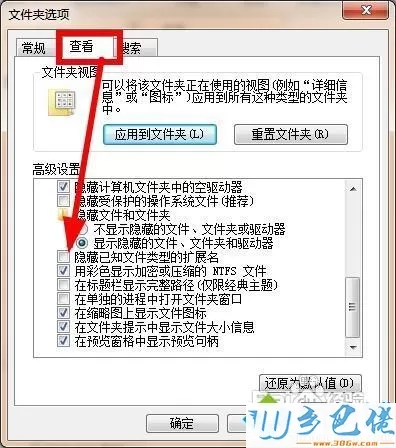
1xp系统 - 4、新建一个txt文档,然后将其重命名;
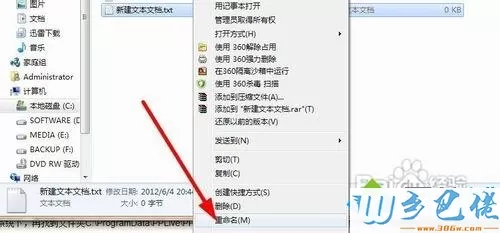
1纯净版 - 5、删除它的后缀txt,输入名字为xml;
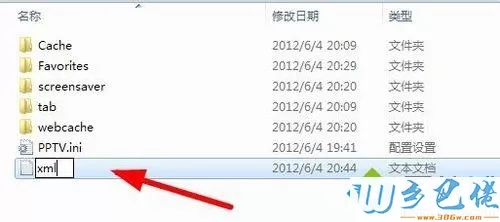
1U盘系统 - 6、最后右键单击该文件,选择【属性】,在属性中设置为【只读】,点击确定完成设置。
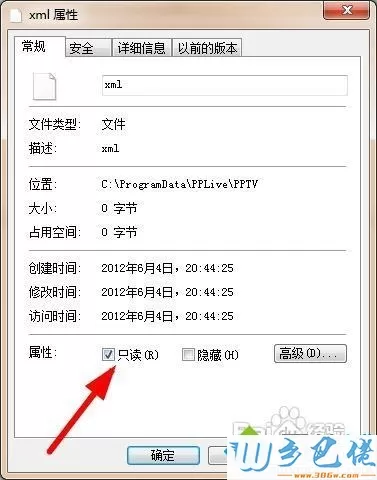
win10系统pptv去除广告的方法分享到这里了,设置之后重新启动你的电脑,广告应该就消失了。


 当前位置:
当前位置: